根据以上的步骤我们已经利用dorado提供的Studio创建了一个项目,并作了一些基本的配置,下面我们把这个项目发布到应用服务器上,那我们现在来看怎么发布Dorado项目工程。
打包
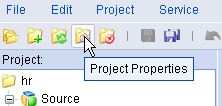
图表 7 1
在DoradoStudio界面上点击上图中的按钮Project Properties,出现Project Properties对话框 ,选择Build标签卡。【图 64】
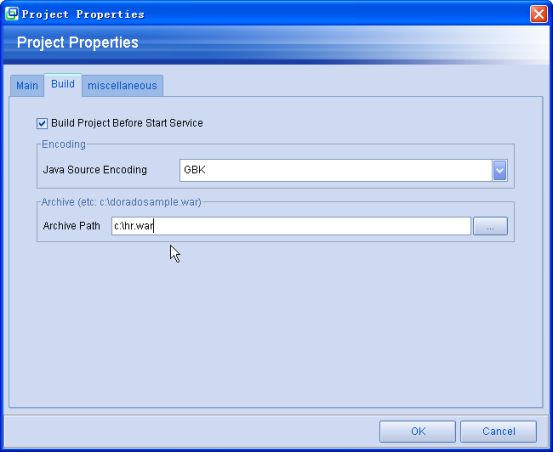
图 64
在Archive Path中输入打包路径。
例如:c:\hr.war
设置完毕后,点OK按钮。
该属性用以设定Dorado Studio在执行build编译时是否自动的将当前的项目打包成hr.war文件,并存放在C盘根目录下。
接下来我们要进行打包输出操作。
点工具栏中的Build按钮【图 65】,进行建置输出。
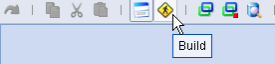
图 65
我们可以看到日志中看到:
archive: |
说明hr.war打包输出成功。
发布
打开C盘,在根目录下可以找到打包的文件hr.war。接下来把这个war包发布到web容器。比如把hr.war包放到TOMCAT下的webapps下就可以了。当然你也可以通过TOMCAT的Manager来发布web应用。
发布成功与否校验
以上就是使用dorado开发项目的一个基本打包过程。发布之后启动应用服务,本机为Tomcat5。可以看到如下的启动日志:
[dorado] >>> Service Started! |
说明服务启动已经成功启动。
以及可以看到如下的信息:
[dorado] Version: dorado-5.0 070319.1843 (Unregistered) |
该信息就是目前使用的Dorado的Builder版本,如以上的信息表示编译版本是dorado的5.0,2007年3月19号18:43编译的版本。
并且在该应用发布成功后会输出dorado的产品版权说明,如:
===== 许可证信息 ===== |
以上版权信息的意思是您使用的Dorado没有得到BSTEK的商用授权。
被许可商用授权的Dorado会输出商用授权信息,例如:
[dorado] Licensed to: 中国建设银行 (UAAP项目) |
该信息表示UAAP项目已经由BSTEK提供License,并商用授权给中国建设银行使用。
在最终发布之前的开发阶段,我们完全可以在Studio内置的Tomcat服务下完成项目的开发和测试。例如本系统各个模块的开发都是在Dorado Studio中利用集成的服务中完成的,包括测试工作。